WhatsApp 연락처를 컴퓨터/전화로 내보내는 방법 2022
WhatsApp에 온라인 대화를 위한 가장 인기 있는 인스턴트 메시징 앱 중 하나입니다. 따라서 사고가 발생하여 WhatsApp 연결이 끊어지는 경우에 대비하여 연락처 사본을 반드시 가지고 있어야 합니다.
이러한 사고에 대비하기 위해 이 튜토리얼에서 다양한 내보내기 방법을 공유합니다. WhatsApp 연락처 CSV 파일의 세부 정보. 첫 번째 방법만 사용할 수 있습니다. 안드로이드 사용자에 의해. 시작하겠습니다.
내용
Android에서 WhatsApp 연락처 내보내기(비디오)
- Play 스토어를 방문하여 설치 WhatsApp에 대한 연락처 내보내기 앱.
- 성공적으로 설치한 후 앱을 실행합니다. 대시보드에 도착합니다.
- 앱은 연락처를 스캔하고 WhatsApp에 있는 연락처를 필터링하고 다음 화면에 통계를 표시합니다.
- 다음을 탭합니다. 연락처 내보내기 CSV 파일에 모든 WhatsApp 연락처를 저장합니다. 앱의 무료 버전의 제한 사항은 내보내기만 가능하다는 것입니다. 최대 100 개의 연락처.
- 채널 이전 100 수출 계속합니다.
다음과 같은 옵션도 있습니다. 연락처 보기 실제로 내보내기로 결정하기 전에.

- 이제 원하는 파일 이름을 입력합니다.
- 마지막으로 수출.

몇 초 안에 연락처의 이름과 전화번호가 포함된 CSV 파일이 WhatsApp 연락처 내보내기 폴더에 있습니다.
연락처를 PC로 전송하려면 파일을 자신에게 이메일로 전송하거나 USB 연결을 사용하여 수동으로 전송할 수 있습니다.
또한 동영상을 보고 실제 단계를 확인하십시오.
iTransor 앱 사용하기
아이트랜서 WhatsApp용은 WhatsApp을 위한 데이터 관리 앱입니다. WhatsApp을 전송하는 데 사용할 수 있습니다. 아이폰과 안드로이드 폰 사이. 또한 WhatsApp을 컴퓨터에 백업하고 WhatsApp 백업을 전화기에 복원할 수 있습니다. 이 자습서에서는 다음을 사용합니다. 아이트랜서 WhatsApp 연락처를 Excel로 내보내려면
iTransor 앱 개인을 위한 월간 및 연간 구독 계획이 있습니다. 월간 요금제는 $29.95이며 최대 5개의 장치를 지원하며 연간 요금제는 $39.95입니다. 동일한 수의 장치가 포함됩니다.
비즈니스 플랜의 비용은 월 $39.95이며 6~10개의 장치에 적용됩니다. 그 이상 필요하시면 연락주세요 아이트랜서의 모회사인 iMyFone에 맞춤 플랜을 요청하세요.
시작하기 전에 WhatsApp을 백업하여 사용된 백업이 정확하고 최신 상태인지 확인하십시오. WhatsApp 백업을 중단하거나 중지하지 마십시오. 손상을 방지하기 위해 진행 중입니다.
- 구매 아이트랜서 계획하고 앱을 다운로드하고 라이선스를 활성화하십시오.
- iTransor 앱을 다운로드하면 이 인터페이스가 표시됩니다. ‘장치에 WhatsApp 백업’ 옵션을 선택하십시오.
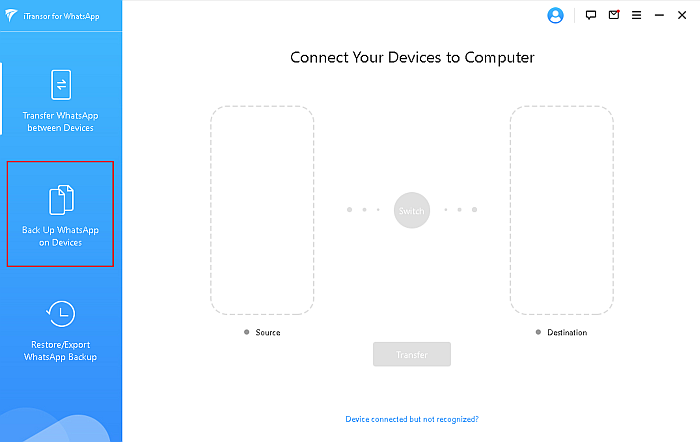
- 이 옵션을 선택했으면 장치를 WhatsApp에 연결하십시오. 휴대 전화가 연결되면 ‘백업’버튼을 클릭하십시오. 백업 프로세스를 시작합니다.
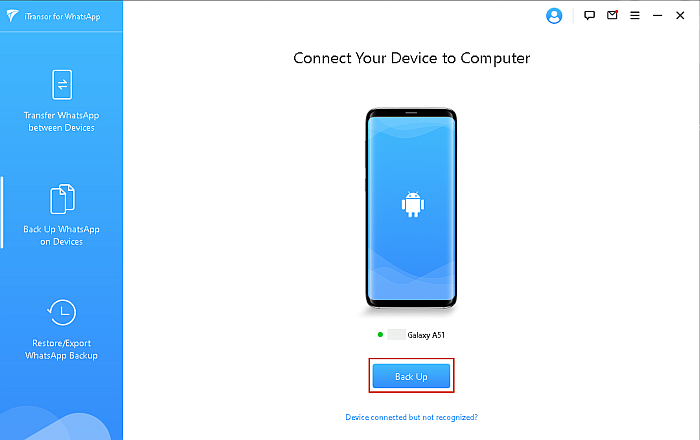
- WhatsApp 백업을 선택한 후 아이트랜서 WhatsApp Messenger 또는 WhatsApp Business 중에서 선택하라는 메시지가 표시됩니다. 귀하에게 해당되는 것을 선택하십시오. 이 자습서에서는 WhatsApp Messenger를 사용하고 있으므로 해당 옵션을 선택했습니다.
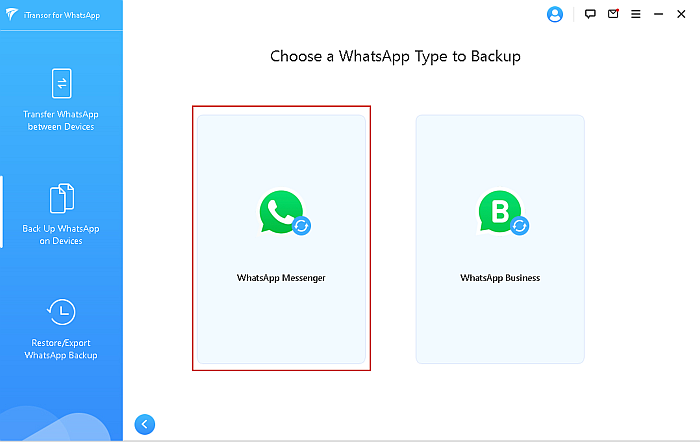
- 이 작업을 완료하면 다음에서 보낸 알림이 표시됩니다. 아이트랜서 맞춤형 WhatsApp이 기기에 설치될 것임을 나타냅니다. 계속 진행하기 전에 안내를 받을 이 팝업이 표시됩니다. WhatsApp의 Google 백업을 끕니다.

- 맞춤형 WhatsApp이 장치에 설치된 후, 아이트랜서 장치에서 WhatsApp 저장소 권한을 허용하는 방법을 보여줍니다. 이것은 프로세스를 계속하는 데 필요합니다. 장치에 대한 저장 권한을 허용했으면 다음에서 ‘완료’ 버튼을 클릭합니다. 아이트랜서.
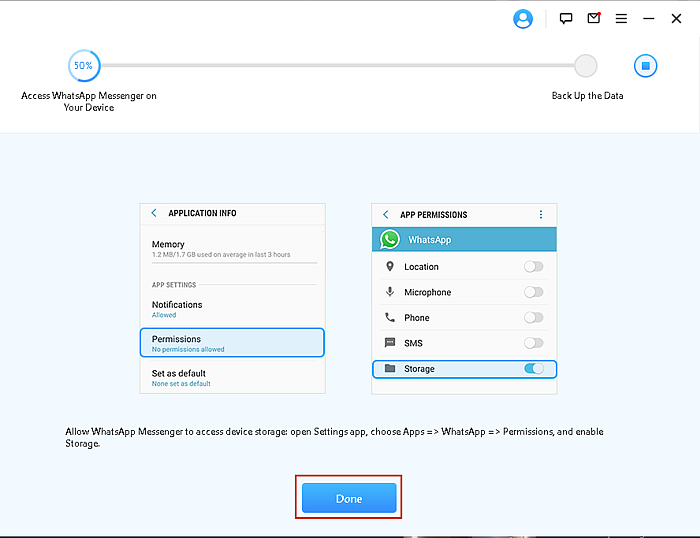
- 장치에 대한 맞춤형 WhatsApp 저장소 권한을 부여하면 백업 프로세스가 완료되고 있음을 보여주는 다음 인터페이스가 표시됩니다. 백업 시간은 크기에 따라 다릅니다.. 규모가 작은 경우 몇 분이 소요되지만 백업이 큰 경우 30분 이상이 소요될 수 있습니다.
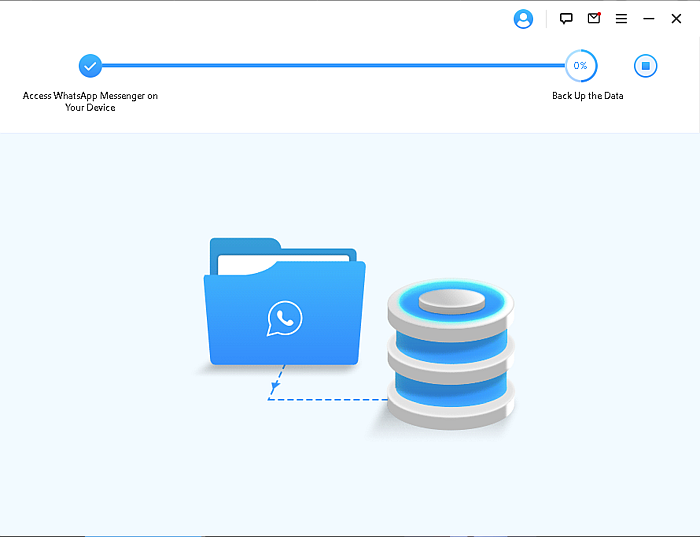
- 백업이 완료되면 ‘WhatsApp Messenger 백업 성공’이라는 페이지가 표시됩니다. 부터 WhatsApp 연락처를 컴퓨터로 내보내려면 ‘복원/내보내기’ 링크를 클릭합니다.
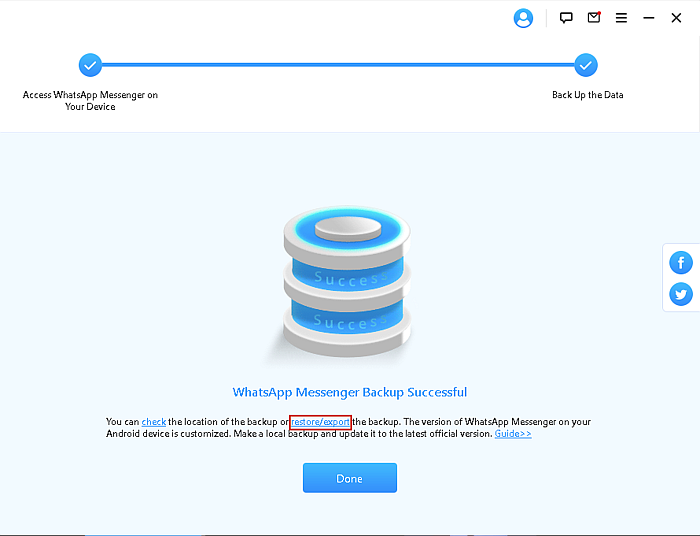
- 이 링크를 클릭하면 ‘WhatsApp 백업 선택’이라는 페이지가 표시되고 원하는 백업을 선택한 다음 페이지 하단의 ‘컴퓨터로 내보내기’ 버튼을 클릭합니다.
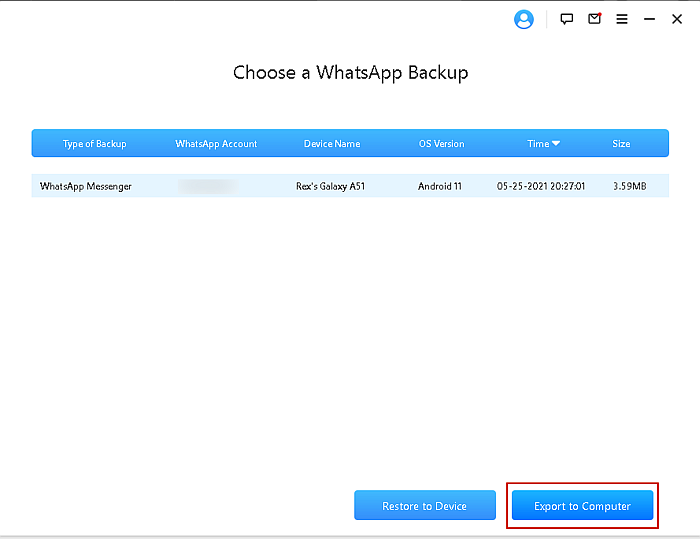
- 그러면 iTransor가 백업을 스캔하고 다음과 같은 페이지에 결과를 표시합니다. 연락처 내보내기에 관심이 있으므로 연락처 옵션을 선택하여 백업에서 모든 연락처를 선택하십시오.

- 연락처를 선택한 후 내보낼 파일 형식을 선택하십시오. 엑셀 시트용으로 XLS를 선택했는데, 그러나 XLS 파일, HTML 파일 및 PDF 파일 중에서 선택할 수 있습니다. 선택을 완료했으면 창 하단의 ‘내보내기’ 버튼을 클릭합니다.
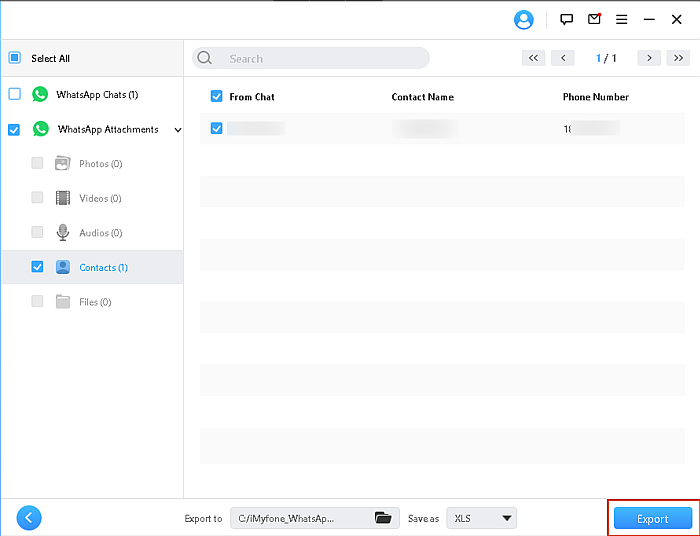
- 연락처 목록을 내보내면 파일이 있는 폴더의 위치가 포함된 창이 자동으로 열리지만 그렇지 않은 경우 ‘내보낸 파일 확인 >>>’ 링크를 클릭하여 폴더를 열 수 있습니다..
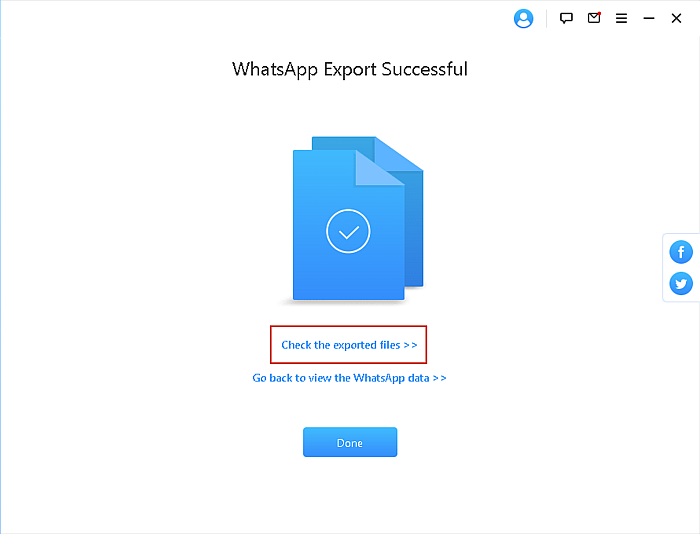
- 폴더에서 ‘WhatsApp Attachments’라는 다른 폴더를 볼 수 있습니다. 해당 폴더를 연 다음 내보낸 파일을 볼 수 있는 연락처 폴더, 제 경우에는 Excel 파일입니다..
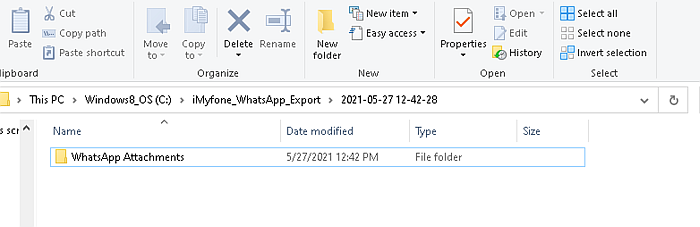
- 연락처 폴더에서 내보낸 파일을 열면 여기에 표시된 것처럼 나열된 모든 WhatsApp 연락처를 볼 수 있습니다.. 시간상 연락처가 하나뿐이지만 방법은 동일합니다.
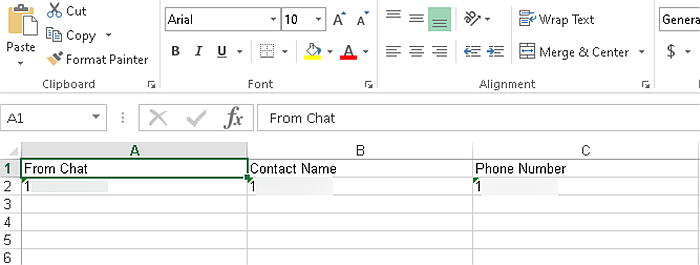
iTransor 사용에 관심이 있으십니까? 앱과 다양한 옵션 살펴보기 바로가기.
‘검사’와 함께 Chrome 브라우저 사용
관심이 있다면 WhatsApp 그룹에서 Excel 파일로 저장되지 않은 번호 내보내기, 이 방법은 당신을 위한 것입니다. Inspect 명령을 사용하여 Chrome 브라우저에서 수행하는 방법을 보여 드리겠습니다.
- WhatsApp 웹에 로그인 https://web.whatsapp.com/ Google 크롬에서. 이전에 WhatsApp Web을 사용한 적이 있다면 무엇을 해야 하는지 알고 있지만, 아직 사용하지 않았다면 이 페이지가 표시됩니다. 페이지의 지침에 따라 WhatsApp 웹에 로그인합니다.
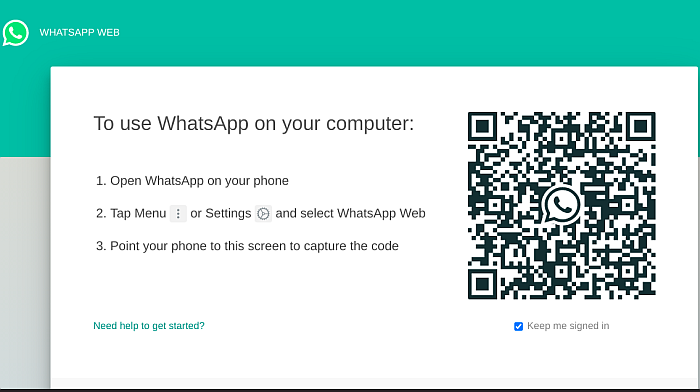
- 로그인을 하신 후, 연락처를 내보내려는 그룹 채팅을 선택하십시오..
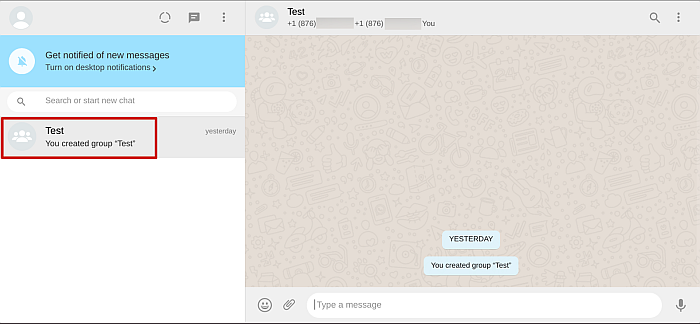
- 원하는 그룹 채팅을 선택한 후, 그룹 구성원이 있는 상단의 세부 정보 표시줄에 마우스를 가져갑니다. 마우스 오른쪽 버튼을 클릭한 다음 팝업 메뉴에서 ‘검사’ 옵션을 선택합니다.
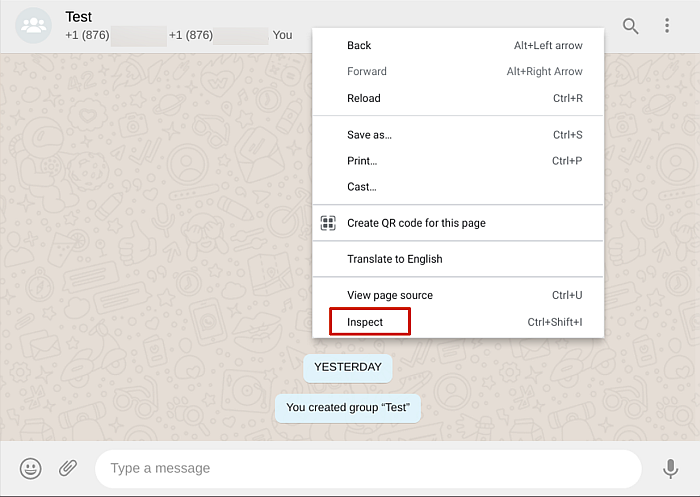
- 그러면 WhatsApp 웹 페이지의 백엔드가 나타나며 페이지의 코드를 볼 수 있습니다. 여기에서 연락처를 가져올 것입니다. 다음으로 코딩 페이지의 오른쪽 상단 모서리에 있는 작은 화살표를 선택합니다., 마우스를 가져가면 페이지의 모든 부분에 대한 코드가 강조 표시됩니다.
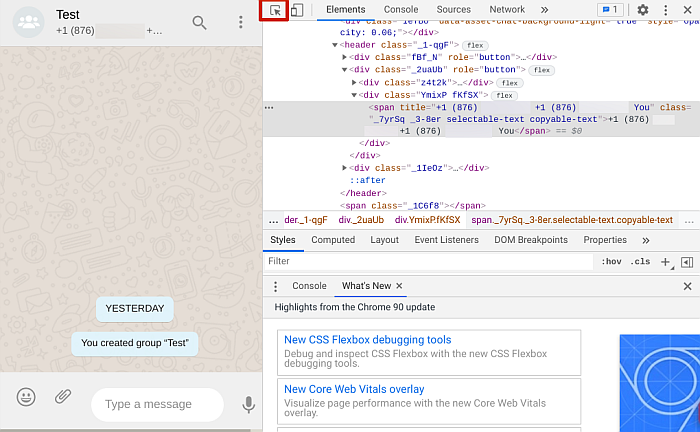
- 이 커서를 선택한 상태에서 그룹 채팅 상단에 있는 세부 정보 표시줄 위로 마우스를 다시 가져가 관련 코드를 강조 표시합니다..
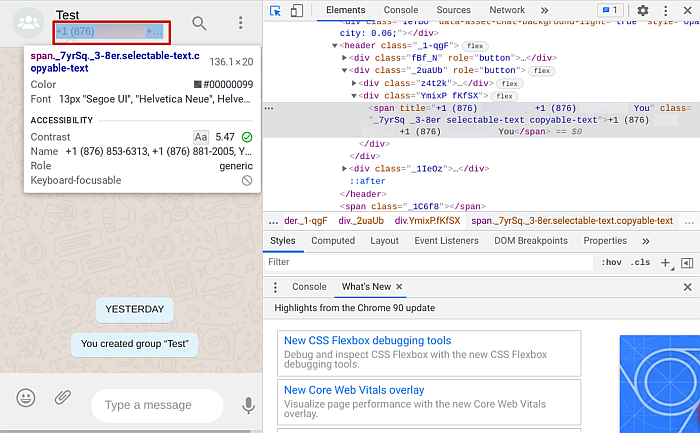
- 다음으로 강조 표시된 코드 영역 위에 커서를 놓고 마우스 오른쪽 버튼을 클릭하여 팝업 메뉴를 불러옵니다. 해당 메뉴에서 ‘복사. ‘
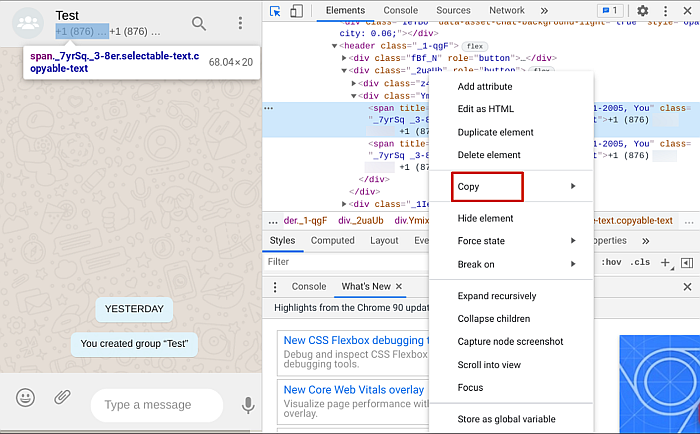
C - 일반적으로 이것은 텍스트를 복사하지만 코드 영역을 처리할 때 다른 옵션이 있으므로 복사를 클릭하면 다른 옵션이 있는 드롭다운 메뉴가 표시됩니다. ‘요소 복사’를 클릭하여 선택한 코드를 복사합니다.
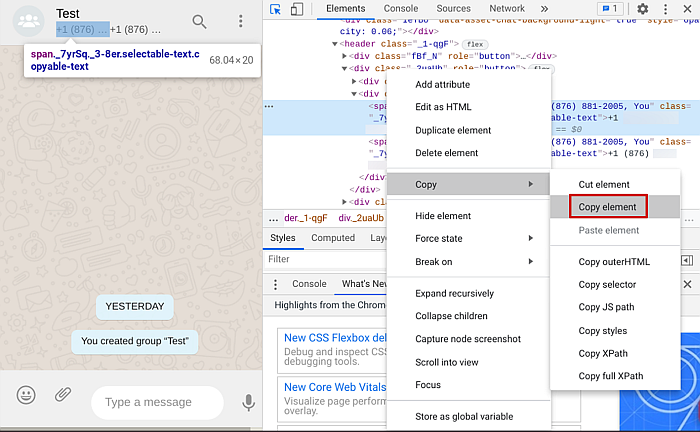
- 선택한 코드는 전체가 복사되지만 Excel에서는 전화번호만 사용하기를 원하므로 코드에서 번호를 가져와야 합니다. 메모장이나 선택한 워드 프로세서를 사용하여 코드를 삭제하고 숫자를 유지할 수 있습니다.

- 초과 코드를 삭제하고 저장하려는 번호를 남기고 나면 Excel 시트에 입력하고 나중에 사용할 수 있도록 저장할 수 있습니다.
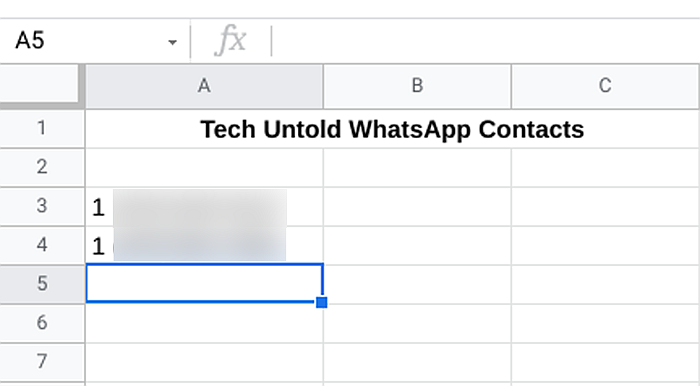
다음은 비디오 자습서를 보여줍니다. WhatsApp 웹을 사용하여 WhatsApp 연락처를 컴퓨터로 내보내는 방법:
WhatsApp 연락처를 Excel로 내보내는 방법 – 마무리
이 튜토리얼을 어떻게 찾았습니까?
솔직히 말해서 WhatsApp 연락처를 내보내는 방법이 그렇게 많다고 생각하는 사람은 많지 않지만 운 좋게도 있습니다. 아이트랜서 WhatsApp용은 프리미엄 옵션이며 WhatsApp 연락처를 컴퓨터로 내보내고 WhatsApp에서 iPhone으로 연락처를 내보낼 수도 있습니다.
하지만 반대로 찾고 있다면, iCloud에서 Android로 WhatsApp 연락처를 전송하는 방법은 다음과 같습니다. 그리고 이건 다른 게시물 iPhone에서 Android로 연락처를 전송하는 방법에 대해.
Android용 WhatsApp에서 연락처 내보내기 옵션을 사용하고 Chrome에서 Inspect 명령과 함께 WhatsApp 웹을 사용하는 것과 같은 다른 방법도 무료이며 훌륭합니다. 위의 자습서를 따르면 생각보다 어렵지 않다는 것을 알게 될 것입니다. .
WhatsApp 연락처를 내보내는 데 사용한 방법을 댓글로 알려주고 아는 사람에게 도움이 될 수 있다고 생각되면 이 기사를 자유롭게 공유하십시오!
마지막 기사